Apabila bekerja dengan data dalam Excel, anda mesti melakukan pengiraan mudah, seperti menambah atau mengira nilai dalam julat sel.
Dalam sesetengah kes, anda mungkin hanya perlu mengira sel yang memenuhi kriteria tertentu.
Anda boleh menggunakan fungsi COUNTIF dalam Excellakukan dengan mudah
Dalam tutorial ini, saya akan menunjukkan kepada anda bagaimana fungsi Excel COUNTIF menambah butiran menggunakan contoh mudah
Mari kita lihat dahulu sintaks fungsi COUNTIF:
Contents [show]
Sintaks fungsi COUNTIF Excel
=COUNTIF(julat, keadaan)
- skopialah julat sel untuk mengira sel yang memenuhi syarat
- 條件adalah keadaan yang mesti dinilai terhadap julat sel yang akan dikira.
Contoh fungsi Excel COUNTIF
Sekarang mari kita lihat beberapa contoh yang akan menunjukkan kepada anda cara menggunakan fungsi COUNTIF dalam Excel.
Kira sel dengan rentetan teks tertentu
Menggunakan fungsi COUNTIF, anda boleh mengira semua sel yang mengandungi rentetan teks tertentu.
Katakan anda mempunyai set data seperti yang ditunjukkan di bawah dan anda ingin mengira semua sel yang mengandungi pencetak teks.

Berikut ialah formula untuk melakukan ini:
=COUNTIF(A2:A9,"Pencetak")
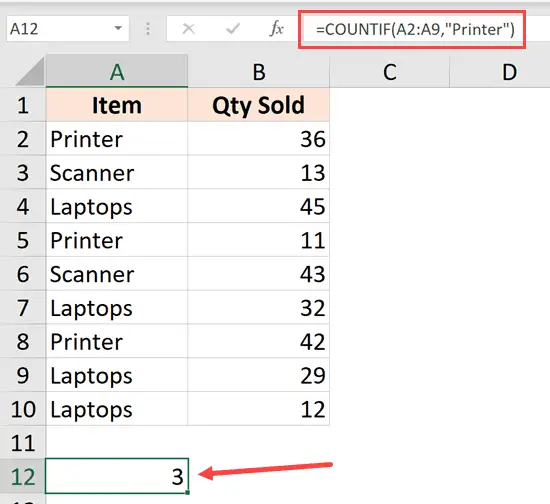
Formula di atas menggunakan teks yang saya tentukan sebagai argumen kedua sebagai syarat dan mengira semua sel dengan teks yang sama (iaitu "pencetak")
Dalam contoh ini, saya memasukkan teks bersyarat secara manual, tetapi anda juga boleh merujuk sel yang mengandungi teks bersyarat.
Nota: Teks bersyarat dalam formula COUNTIF tidak sensitif huruf besar-besaran.Jadi saya boleh juga menggunakan 'printer' atau 'PRINTER' kerana hasilnya masih sama
Kira nilai sel lebih besar atau kurang daripada
Sama seperti saya menggunakan fungsi COUNTIF untuk teks, saya juga boleh menggunakannya untuk sel yang mengandungi nombor.
Katakan saya mempunyai set data seperti yang ditunjukkan di bawah dan saya mahu mengira semua sel dalam lajur B dengan nombor lebih daripada 30.

Berikut ialah formula untuk melakukan ini:
=COUNTIF(B2:B10,">30")
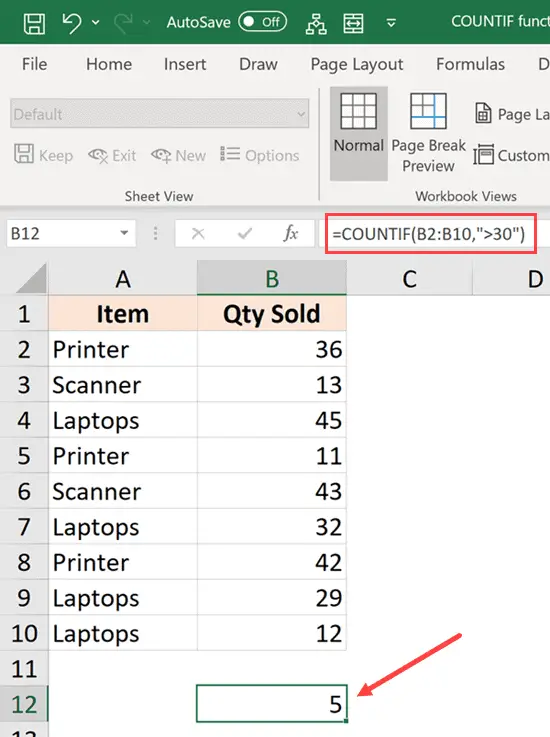
Formula di atas menggunakan operator lebih besar daripada, dengan nombor sebagai norma.Ini memberitahu Excel untuk hanya mempertimbangkan sel dengan nilai lebih daripada 30.
Anda juga boleh menggunakan operator lain seperti kurang daripada (<).Sama dengan (=), tidak sama dengan (<>) dalam keadaan COUNTIF.
Kira sel yang mengandungi rentetan teks
Walaupun terdapat fungsi COUNTA yang mengira sel yang mengandungi nombor, tiada formula terbina dalam yang mengira hanya sel yang mengandungi rentetan teks.
Tetapi ia boleh dilakukan dengan mudah menggunakan fungsi COUNTIF.
Katakan anda mempunyai set data seperti di bawah, dan anda hanya mahu mengira bilangan sel teks (dan mengabaikan nombor).
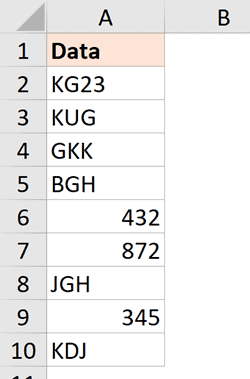
Berikut ialah formula untuk melakukan ini:
=COUNTIF(A2:A10,"*")
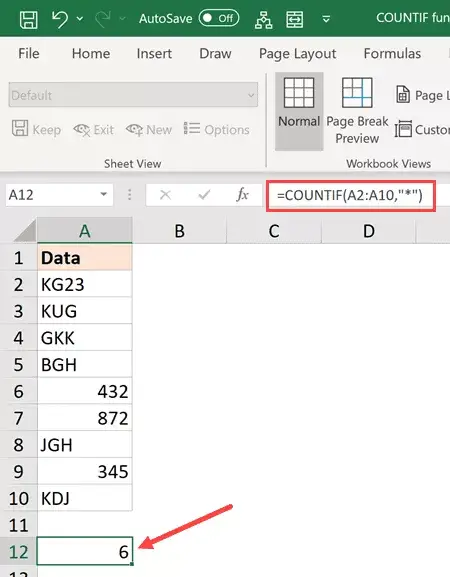
Formula di atas menggunakan asterisk (ia adalah kad bebas).Asterisk mewakili teks dengan sebarang panjang.
Jadi kriteria ini akan mengira semua sel di mana sebarang rentetan teks (sebarang panjang) wujud.Jika sel kosong/kosong atau mempunyai nombor di dalamnya, ia tidak akan dikira.
beberapa nota tambahan
- Syarat boleh menjadi nombor, ungkapan, rujukan sel, teks atau formula.
- Syarat untuk teks atau simbol matematik/logik (cth =, +, -, /, *) hendaklah menggunakan petikan berganda.
- Kad bebas boleh digunakan dalam keadaan.
- Terdapat tiga aksara kad bebas dalam Excel - tanda soal (?), asterisk (*) dan tilde (~)
- Tanda soal (?) sepadan dengan mana-mana aksara tunggal
- Asterisk sepadan dengan (*) mana-mana jujukan aksara.
- Jika anda ingin mencari tanda soal atau asterisk sebenar,Sila masukkan tilde sebelum aksara ( ~ ).
- Terdapat tiga aksara kad bebas dalam Excel - tanda soal (?), asterisk (*) dan tilde (~)
- Syarat tidak sensitif huruf besar-besaran ("Hello" dan "hello" dianggap sama).
Fungsi Excel yang berkaitan:
- Fungsi kiraan Excel.
- Fungsi COUNTBLANK Excel.
- Fungsi Excel COUNTIFS
- Fungsi Excel





